第二节 系统登录
双击WINDOWS桌面上的“绿色移动财务软件”快捷图标打开“系统登录”窗口。(图 序-2)
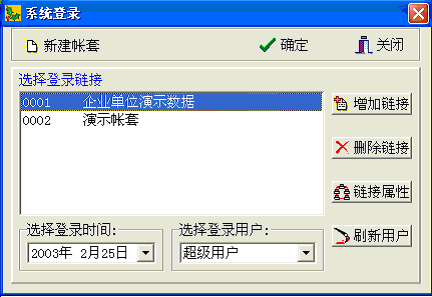
图序-2
“系统登录”窗口可实现以下功能:
一、新建账套功能。
单击“新建账套宋体”按钮,即可进入“新建账套”向导窗口。(图 序-3)
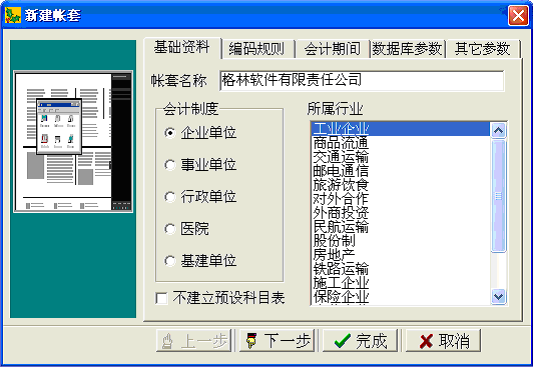
图序-3
第一步:基础资料录入
1、账套名称:使用该新建账套的单位名称或代码。可为汉字、字母、数字、字母和数字混用;最少为一个字符,最多不能超出四十个字符。
2、会计制度和所属行业:绿色移动财务软件已根据不同行业的会计制度做了账簿内部预设,用户只需根据本单位实际情况点击选择即可。
3、建立预设科目表:绿色移动财务软件可根据用户所选定的会计制度和行业,按照国家财政部企业会计制度自动生成会计科目表(1级或1、2级科目)。 用户可根据需要在“基础设置”中“会计科目”栏对系统自动生成的会计科目进行修改、增加。如果用户财务情况特殊,可不选用此项功能;新建账套完成后可在“基础设置”中“会计科目”栏手工设置会计科目。
第二步:编码规则录入
会计科目编码的规则决定了该新建账套的会计科目体系,定义了科目的级次和各级科目编码的长度。按照会计法规设立一级、二级科目编码长度;用户可根据情况灵活设置二级、三级到十二级科目级长。本系统最多允许设置十二级科目,编码总长度最长可为36位。
第三步:会计期间录入
1、会计年度:可选择需要新建账套的任意年度。
2、期间数:选择12个或13个会计期间数。
3、年度起始日期和结束日期? 按照会计法规为每一年1月1日和12月31日,故不能修改。
第四步;数据库参数设置
1、选择数据库类型:本软件可以选择Sql_server(网络版),access(单机版)。
2、如果你选用Sql_Server数据库(一般是网络上用),应先在服务器上安装MicroSoft的Sql_Server2000数据库。然后在新建账套时,录入数据库服务器名称(一般是安装Sql_Server2000数据库的计算机名称),数据库名称(是用户自随便取。如cwgl), 用户名和密码是在你安装Sql_Server时,你自已定义管理Sql_Server数据库的用户,一般情况有一个sa 用户,密码是你自安装时定义的。(图序-4)
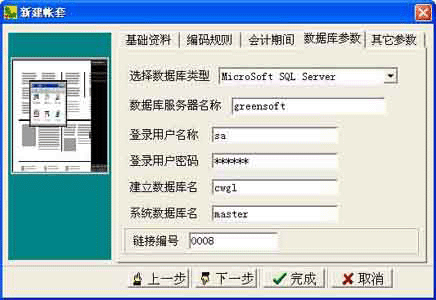
图序-4
3、如果选access数据库则输入需要建立数据库的路径(如:c:\greensoft\gnabc.mdb,数据库名称后缀一定是mdb)和链接编号。(注:数据库缺省密码为0000)(图序-5)
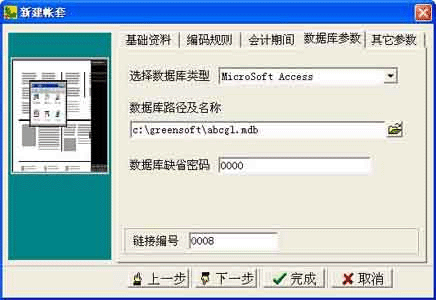
图序-5
??????4、最后录入链接编号,链接编号是自已随便定义的,只要不重复就行,如:0008或Adfg。
??第五步:其它参数录入
1、科目类型:格林财务已根据用户所选定的会计制度和行业定义了科目类型,不能修改。但系统为了满足特殊用户的需要, 预留了可增设一种科目类型的窗口。
2、记账本位币:为用户主要会计核算的币种。
在进行以上五个步骤的录入过程中,可单击“新建账套”向导窗口下的“上一步”、“下一步”按钮变更录入窗口,对录入的内容或选项进行修改。 在确认录入和选项均符合新建账套的要求后,单击窗口下方的“完成”按钮,新建账套工作即告完成。如单击窗口下方的“取消”按钮,则取消此次新建账套工作。(采用以上方法,绿色移动财务软件可以建立多个账套,实现多套账管理的功能。各账套之间互不影响)
警告!新建账套工作中录入和选项的内容在后期的实际财务工作中,无法再变更,本次设置将直接影响到后期的工作,请特别慎重
二、择登录账套
绿色移动财务软件可同时管理多个账套。如用户为多账套用户,则登录时需选择账套。
用鼠标单击或键盘↑↓键将光标移动至所需账套上方即可。
三、账套链接
账套链接包括:增加链接、删除链接、链接属性、刷新用户等功能,主要用于重新链接数据库。其中刷新用户功能主要用于在网络中已有的用户而未显示可以通过该功能将其显示出来。
四、选择登录时间和用户
1、登录时间:选择适当的登录时间,可以更加方便自如地进行账务查询、修改等工作。(单击框口右边向下箭头,可打开日历)
2、登录用户:由于各个上机人员的职责和权限不同,必须选择自己的用户名进入账务系统。(单击框口右边向下箭头,可打开用户列表)用户选择了登录账套、登录时间、登录用户名之后,单击“确定”按钮,系统会提示输入用户口令(无口令则无提示窗口),正确键入口令后,即可进入绿色移动财务软件的主页面。
|